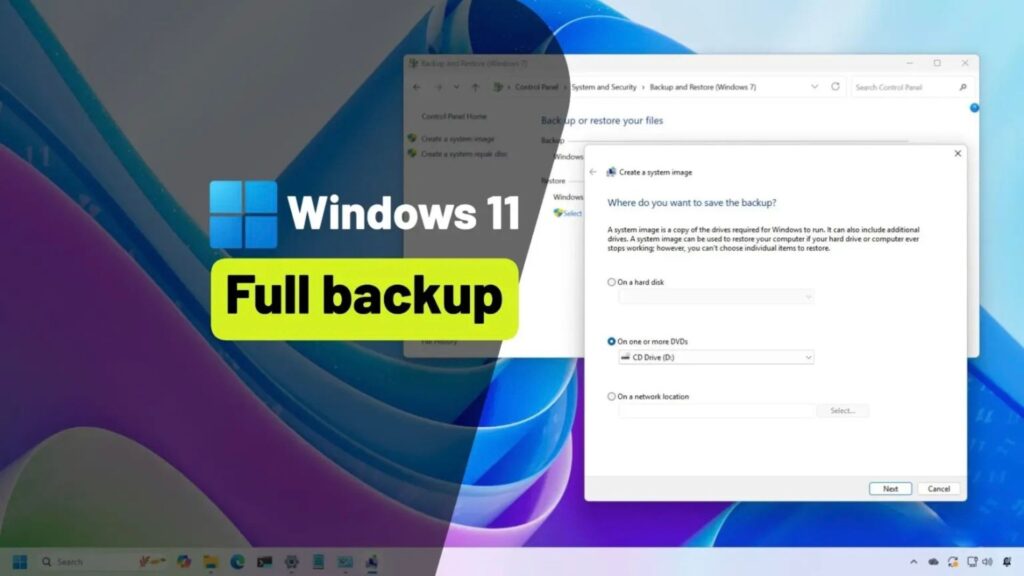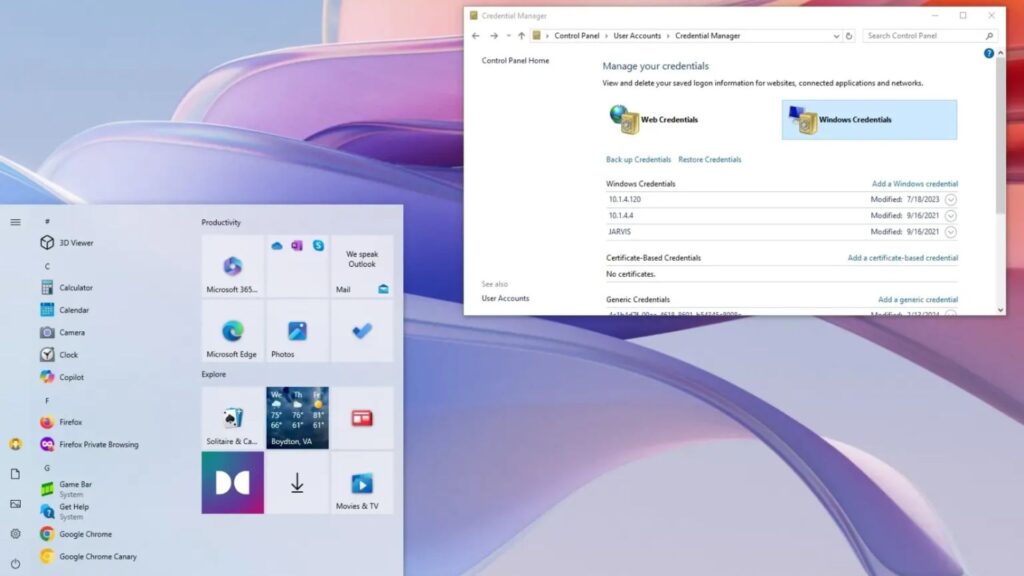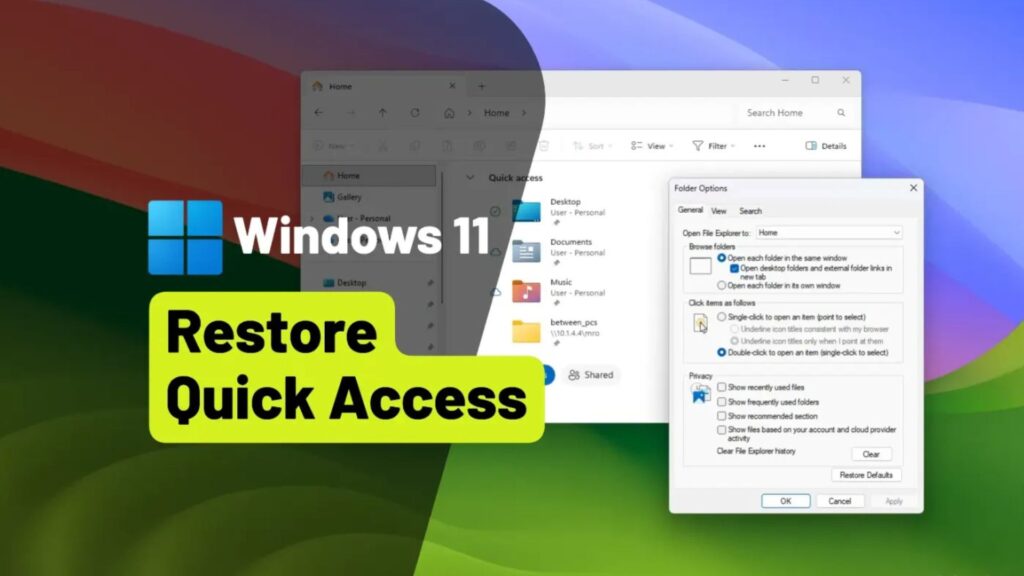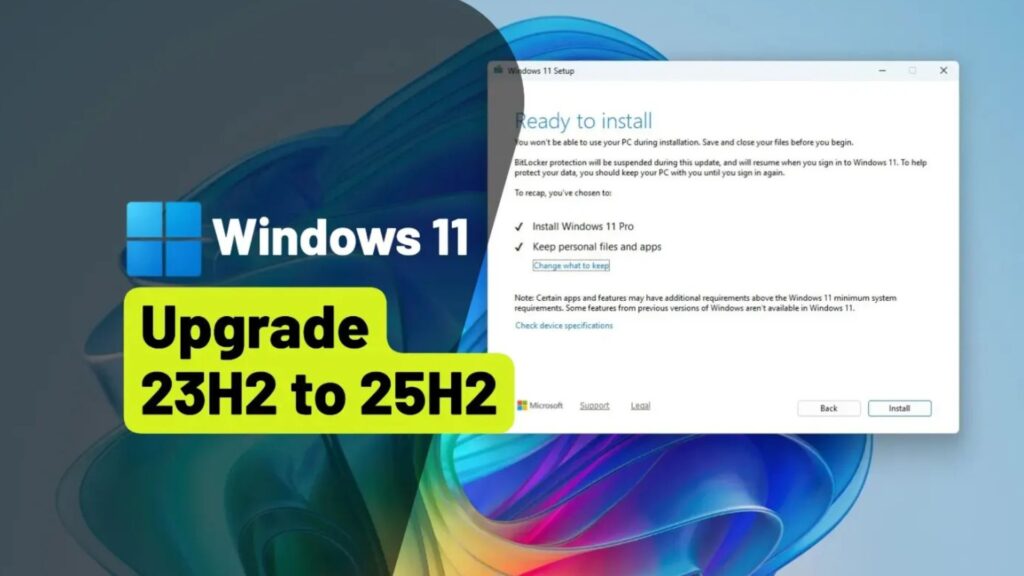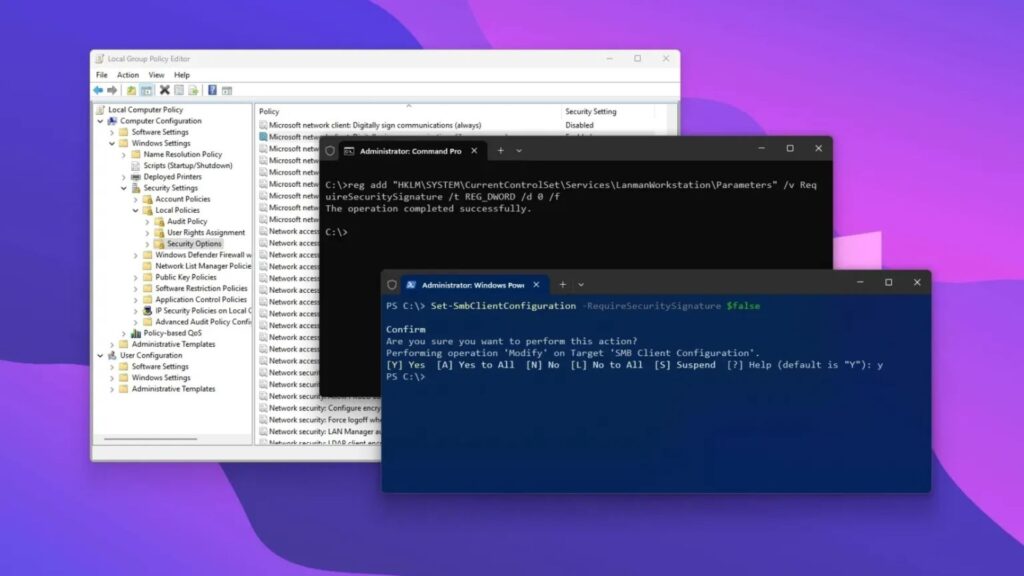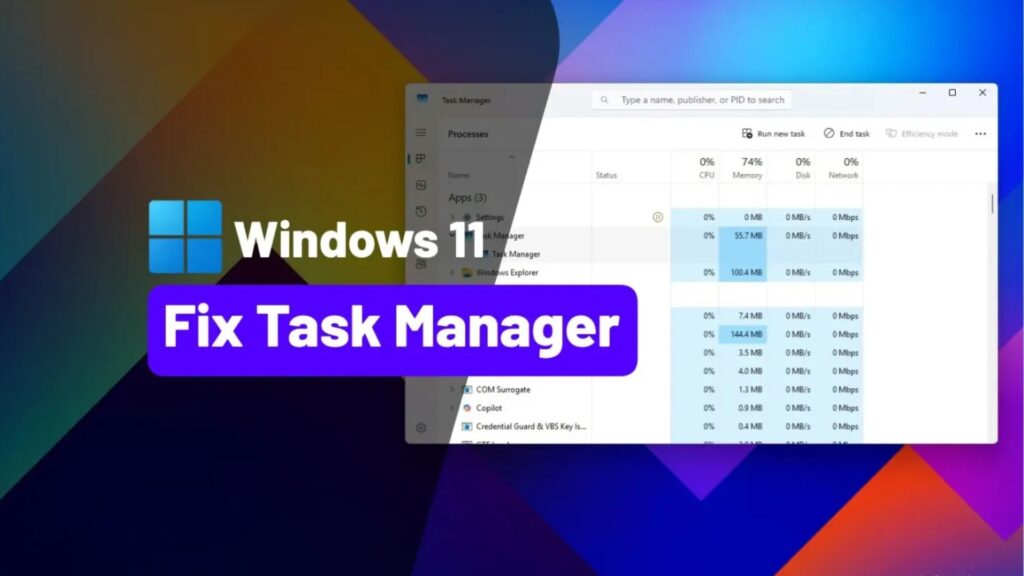Hướng dẫn cách kiểm tra khả năng tương thích của máy tính để chạy Windows 11
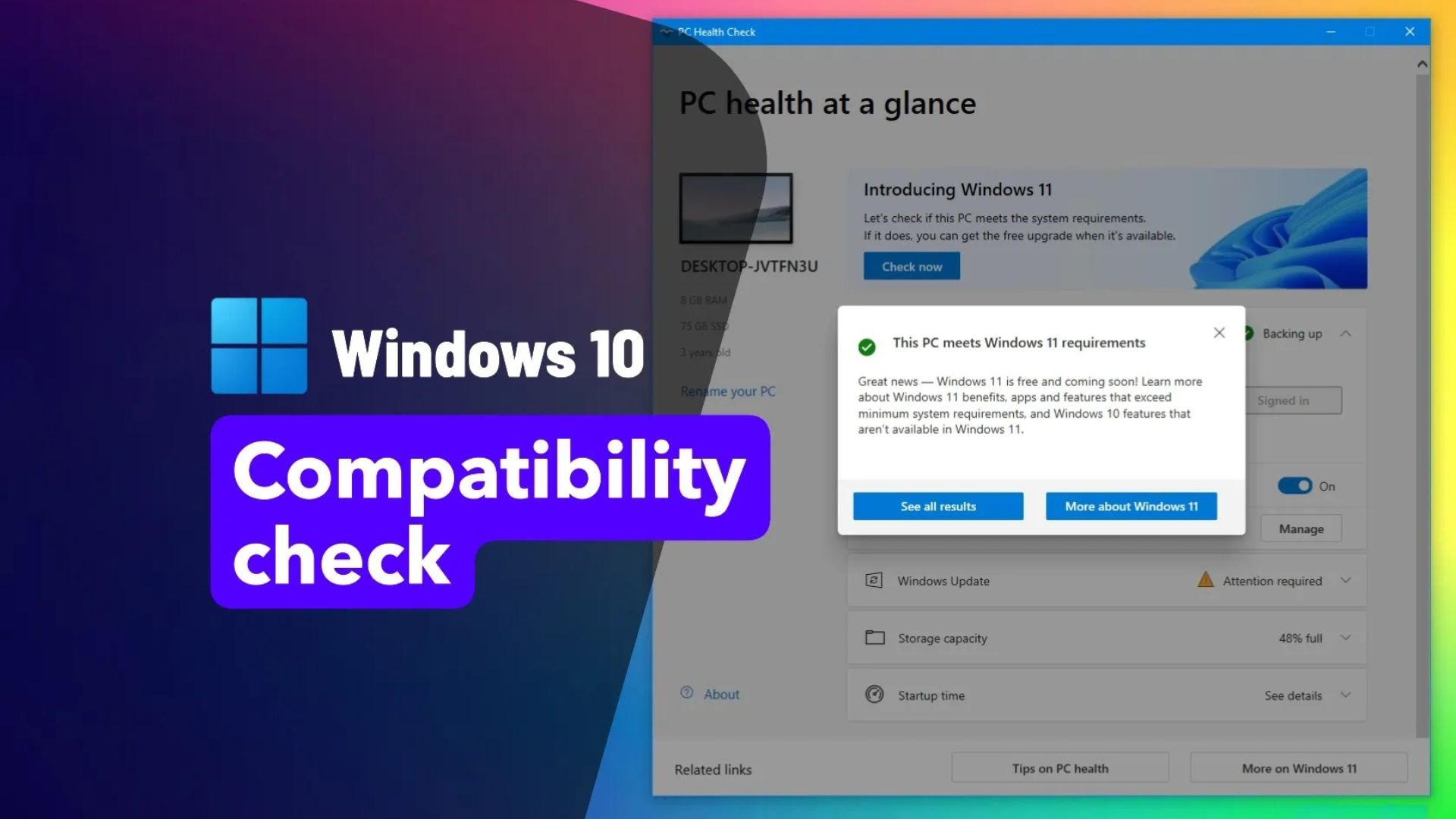
Kiểm tra xem PC của bạn có đáp ứng các yêu cầu phần cứng của Windows 11 hay không bằng cách sử dụng các công cụ của Microsoft và bên thứ ba.
Microsoft yêu cầu một thiết bị hiện đại để chạy Windows 11. Tối thiểu, máy tính của bạn cần có CPU 64-bit lõi kép, 4GB RAM, 64GB dung lượng lưu trữ, UEFI với Secure Boot, TPM 2.0 và hỗ trợ DirectX 12 với trình điều khiển WDDM 2.0. Các yêu cầu phần cứng này đã được giới thiệu cùng với sự ra mắt của Windows 11 vào tháng 10 năm 2021 và tiếp tục được áp dụng trong các phiên bản 24H2 và 25H2.
Nếu bạn có kế hoạch nâng cấp từ Windows 10, bạn có thể kiểm tra xem cấu hình phần cứng của mình có đáp ứng các yêu cầu tối thiểu hay không bằng ít nhất ba cách. Bạn có thể sử dụng ứng dụng “PC Health Check” của Microsoft để kiểm tra xem máy tính của bạn có tương thích hay không. Ngoài ra, bạn có thể sử dụng ứng dụng Settings để xác định xem thiết bị của mình có tương thích với Windows 11 hay không, vì các cấu hình phần cứng không tương thích sẽ ngăn cản việc nâng cấp.
Cuối cùng, bạn cũng có thể sử dụng ứng dụng WhyNotWin11, một công cụ của bên thứ ba cung cấp một báo cáo chi tiết hơn về phần cứng tương thích và các thành phần không tương thích.
Trong hướng dẫn này, tôi sẽ trình bày các bước để xác định xem máy tính của bạn có tương thích với Windows 11 hay không.
Xem thêm: Hướng dẫn chi tiết cách tăng dung lượng bộ nhớ cho máy tính mà không cần xóa bất kỳ dữ liệu nào
1. Cách kiểm tra khả năng tương thích của máy tính để chạy Windows 11 bằng PC Health Check
Để kiểm tra xem máy tính của bạn có tương thích với Windows 11 hay không, hãy làm theo các bước sau:
1. Tải xuống ứng dụng PC Health Check.
2. Lưu trình cài đặt trên máy tính của bạn.
3. Nhấp đúp vào tệp WindowsPCHealthCheckSetup.msi.
4. Nhấp vào tùy chọn “I accept the terms in the License Agreement” (Tôi chấp nhận các điều khoản trong Thỏa thuận cấp phép).
5. Nhấp vào nút Install (Cài đặt).
6. Tích vào tùy chọn “Open Windows PC Health Check” (Mở Windows PC Health Check).

7. Nhấp vào nút Finish (Hoàn tất).
8. Nhấp vào nút Check now (Kiểm tra ngay) để xác nhận xem máy tính của bạn có thể chạy Windows 11 hay không, trong phần “Introducing Windows 11” (Giới thiệu Windows 11).

9. (Tùy chọn) Nhấp vào nút “See all results” (Xem tất cả kết quả) để xem danh sách các thành phần đã vượt qua bài kiểm tra tương thích.

10. (Tùy chọn) Nhấp vào nút Device specifications (Thông số kỹ thuật thiết bị) để hiểu rõ hơn về các yêu cầu hệ thống.
Sau khi hoàn thành các bước, nếu phần cứng tương thích, bạn sẽ nhận được một thông báo xác nhận rằng bạn có thể nâng cấp lên phiên bản mới. Nếu phần cứng không tương thích, bạn sẽ nhận được một thông báo chi tiết lý do tại sao thiết bị không thể chạy Windows 11.
2. Cách kiểm tra khả năng tương thích của máy tính để chạy windows 11 bằng settings
Để kiểm tra xem máy tính Windows 10 của bạn có tương thích với Windows 11 hay không bằng cách sử dụng ứng dụng Settings, hãy làm theo các bước sau:
1. Mở Settings.
2. Nhấp vào Update & Security.
3. Xác nhận xem nút “Download and install” (Tải xuống và cài đặt) để nâng cấp lên Windows 11 có hiển thị không.

Nếu tùy chọn này có sẵn, thì máy tính của bạn tương thích với phiên bản hệ điều hành mới hơn.
3. Cách kiểm tra khả năng tương thích của máy tính để chạy windows 11 bằng whynotwin11
Để kiểm tra khả năng tương thích và hiểu lý do tại sao máy tính của bạn không thể chạy Windows 11, hãy làm theo các bước sau:
1. Mở trang GitHub của WhyNotWin11.
2. Nhấp vào nút “Download here” (Tải xuống tại đây) để lưu công cụ vào thiết bị của bạn. Lưu ý nhanh: Nếu trình duyệt chặn tải xuống, bạn sẽ cần buộc nó giữ tệp.

3. Nhấp chuột phải vào tệp WhyNotWin11.exe và chọn tùy chọn Run as administrator (Chạy với tư cách quản trị viên).
4. Nhấp vào liên kết “More info” (Thông tin thêm) trong cảnh báo và sau đó nhấp vào nút “Run anyway” (Dù sao cũng chạy).
5. Xác nhận xem máy tính của bạn có chạy được Windows 11 hay không, hoặc lý do tại sao nó không chạy được hệ điều hành.

Sau khi hoàn thành các bước, công cụ sẽ tự động chạy và chỉ rõ liệu bộ xử lý, bộ nhớ, dung lượng lưu trữ và các yêu cầu khác, chẳng hạn như Secure Boot, TPM và DirectX, có tương thích với Windows 11 hay không.
Nếu thiết bị không được hỗ trợ, bạn vẫn có thể nâng cấp. Tuy nhiên, bạn sẽ cần thực hiện điều này với rủi ro của riêng mình vì tính tương thích, độ ổn định và các bản cập nhật sẽ không được đảm bảo. Ngoài ra, máy tính vẫn sẽ yêu cầu tối thiểu hai lõi, 4GB RAM, 64GB dung lượng lưu trữ và một TPM 1.2. Hệ thống cũng sẽ thông báo cho bạn rằng phương pháp này sẽ cài đặt hệ điều hành ở trạng thái không được hỗ trợ.
4. Kết luận
Việc kiểm tra khả năng tương thích của máy tính với Windows 11 là bước đầu tiên quan trọng để đảm bảo bạn có thể tận hưởng những tính năng hiện đại và hiệu năng vượt trội của hệ điều hành mới nhất từ Microsoft. Từ việc kiểm tra cấu hình phần cứng như CPU, RAM, TPM 2.0, đến việc sử dụng các công cụ như PC Health Check, hướng dẫn này đã cung cấp cho bạn những bước đơn giản nhưng hiệu quả để xác định xem thiết bị của mình sẵn sàng nâng cấp hay cần điều chỉnh. Với giao diện đẹp mắt, tính năng bảo mật nâng cao và hiệu suất tối ưu, Windows 11 là một bước tiến đáng giá, và việc chuẩn bị kỹ lưỡng sẽ giúp bạn chuyển đổi mượt mà hơn bao giờ hết.
Xem thêm: Hướng dẫn chi tiết cách tăng dung lượng bộ nhớ cho máy tính mà không cần xóa bất kỳ dữ liệu nào
Nếu bạn đang tìm kiếm các thiết bị tương thích Windows 11 hoặc cần nâng cấp phần cứng để đáp ứng yêu cầu, hãy ghé thăm COHOTECH – cửa hàng cung cấp các sản phẩm công nghệ chính hãng với giá cả hợp lý và dịch vụ tận tâm. Chúng tôi hy vọng bài viết này đã mang đến cho bạn những thông tin hữu ích để sẵn sàng cho Windows 11! Hãy để lại bình luận để chia sẻ kinh nghiệm kiểm tra tương thích của bạn hoặc bất kỳ câu hỏi nào liên quan. Đừng quên chia sẻ bài viết này với bạn bè và đồng nghiệp để giúp họ chuẩn bị cho hành trình nâng cấp hệ điều hành. Cảm ơn bạn đã đồng hành cùng chúng tôi!